1. Instalación de PHP
descarga de php
- Palabra clave de búsqueda de Baidu: "descargar php" y elegir ingresar la dirección de descarga oficial de php de acuerdo con el enlace de referencia adjunto a la entrada de Baidu
- Haga clic en "Descargas de Windows"
- Seleccione la última versión segura para subprocesos del menú desplegable (elegí VC15 x64 Thread Safe (2020-Feb-18 22:57:21))
- Descargar archivo Zip
Instalación y configuración de PHP
- Cree una carpeta para almacenar PHP en la carpeta de instalación de la aplicación (por ejemplo, cree una carpeta llamada php en la carpeta C: \ Program Files o C: \ Program Files (x86))
- Descomprima el archivo Zip descargado y coloque el contenido descomprimido en la carpeta php creada anteriormente.
- Encuentre el archivo de configuración en la carpeta php: php.ini-development
- Copie una copia de php.ini-development, y pegue una copia de php.ini-development en la misma ubicación que php.ini-development, cambie el nombre del nuevo archivo de pegado a php.ini
- Abra php.ini usando un editor de texto
- Elimine el símbolo de comentario antes del siguiente contenido: "punto y coma":
extension=bz2
extension=curl
extension=ffi
extension=ftp
extension=fileinfo
extension=gd2
extension=gettext
extension=gmp
extension=intl
extension=imap
extension=ldap
extension=mbstring
extension=exif
extension=mysqli
extension=odbc
extension=openssl
extension=pdo_mysql
extension=pdo_odbc
extension=pdo_pgsql
extension=pdo_sqlite
extension=pgsql
extension=shmop
extension=soap
extension=sockets
extension=sodium
extension=sqlite3
extension=tidy
extension=xmlrpc
extension=xsl
cli_server.color = On
Usando la función de búsqueda de contenido del editor, puede localizar rápidamente extension = bz2, y todo el resto del contenido está cerca de extension = bz2
- session.save_path configuración: crear su propia carpeta tmp llamado, y la ruta completa a la carpeta session.save_path conjunto NOTA: La ruta debe utilizar comillas dobles, o todo tipo de error se produce maravillosa
- Abra CMD o Power Shell con privilegios de administrador, ingrese el comando de vista de versión en la ruta php: "./php.exe -v"
- Si la información de la versión se puede mostrar normalmente, se completa la instalación y configuración de php de nivel de entrada; si aparece algo más que la información de la versión, salte a la última parte para leer sobre la resolución del problema. En circunstancias normales, el resultado de la salida del comando de vista de versión se ve así:
PHP 7.4.3 (cli) (built: Feb 18 2020 17:29:46) ( ZTS Visual C++ 2017 x64 )
Copyright (c) The PHP Group
Zend Engine v3.4.0, Copyright (c) Zend Technologies
Segundo, la instalación de SQL Server 2017
Descarga de SQL Server 2017
- Palabra clave de búsqueda de Baidu: "SQL Server 2017" y elija ingresar la dirección de descarga oficial de Microsoft SQL Server 2017 de acuerdo con el enlace de referencia adjunto a la entrada de Baidu
- Haga clic en Probar ahora para ir a la página de descarga.
- Seleccione la versión de desarrollador para descargar (en la versión gratuita, esta versión tiene más funciones)
- 4. Después de la descarga, obtendrá un archivo: SQLServer2017-x64-CHS-Dev.iso
Instalación de SQL Server 2017
- Haga clic derecho en el archivo y seleccione cargar
- Haga doble clic para ejecutar setup.exe
- Hay varias opciones a la izquierda: "Plan", "Instalar", ...; seleccione "Instalar"
- A la derecha, seleccione "Nueva instalación independiente de SQL Server o Agregar características a la instalación existente"
- No importa si verifica la autocomprobación y la actualización antes de seleccionar la versión. Haga clic en "Siguiente" para ingresar a la interfaz de selección de versión
- En la interfaz de selección de versión, seleccione la versión del Desarrollador y haga clic en Siguiente (la versión paga debe ingresar el código de activación correspondiente, pero no tengo un código de activación, y la versión gratuita que no requiere un código de activación tiene la mayoría de las funciones de esta versión del Desarrollador)
- Ignore la advertencia del cortafuegos, vaya directamente al siguiente paso, he pasado todas las otras verificaciones, si no pasa, solo puede Baidu
- Seleccione las funciones que desea instalar: haga clic en Seleccionar todo y luego cancele manualmente el "Servicio de aprendizaje automático (dentro de la base de datos)" y el "Servicio de aprendizaje automático (independiente)". [Las subopciones correspondientes se cancelarán junto con la selección (¿Por qué debería cancelar estos dos lugares, porque solo quiero construir un entorno de aprendizaje PHP simple y temporalmente no usar la función de aprendizaje automático, más importante: si elige En estos dos lugares, el siguiente proceso de instalación requiere una descarga adicional del paquete de instalación compatible, y este paquete de instalación adicional es muy lento para descargar, y puede que no se instale después de la descarga, hay muchos pozos)]
- Omita una serie de pasos siguientes hacia el enlace de inspección en el medio, si encuentra "Polybase requiere la instalación de Oracle JRE 7 actualización 51 (64 bits) o superior", instale jdk1.7 o jre1.7 usted mismo (si jdk1.7 está instalado, entonces Incluye automáticamente la instalación de jre1.7. Intenté instalar la última versión de Java versión java13, pero no es lo mismo, este instalador solo conoce Java1.7) [Tutorial de instalación de Java1.7 Baidu mucho, demasiado flojo para escribir (nota Agregar ruta jre a ruta)]
- Después de pasar la autocomprobación, seleccione "Autenticación híbrida" en la página de autenticación de identidad (la autenticación híbrida puede usar la contraseña de la cuenta para iniciar sesión en la base de datos. Si no hay una autenticación mixta, solo se puede autenticar con el sistema Windows. En este caso, si usa otra El inicio de sesión remoto del sistema operativo en esta base de datos es muy problemático, o también es problemático conectarse a la base de datos a través del código en PHP)
- Lo único que debe tenerse en cuenta en cada página después es que cada página debe agregar varias cuentas correspondientes (hay un botón en la página, haga clic para agregarle la cuenta de usuario del sistema)
- Software recomendado personalmente para la base de datos de SQL Server: SSMS, descárguelo después de la palabra clave de Baidu "SSMS". (La instalación de este software es como la instalación de QQ. No es necesario instalar el siguiente paso).
Tercero, la instalación y configuración de IIS
Instalación de IIS
- Abra el panel de control (ingrese el comando "control" en CMD o powershell, o busque "panel de control" en la búsqueda de Windows 10)
- Haga clic en el programa
- Haga clic en "Habilitar o deshabilitar las características de Windows"
- Verifique las opciones correspondientes y confirme, lo siguiente es lo que verifiqué:

- Después de la instalación, abra el navegador e ingrese "127.0.0.1" en la barra de direcciones para ver si sale la interfaz de pantalla IIS. Si sale una página de pantalla azul, significa que la instalación de IIS no es un problema.
Configuración de IIS
La parte anterior completa la instalación de IIS. En este momento, IIS ha podido mostrar páginas estáticas y páginas web asp.net (pero aún no puede comunicarse con php). A continuación, configure IIS para permitir que se comunique con php.
- Abrir IIS (abrir a través del icono a continuación)
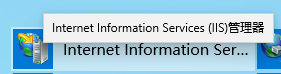
- Después de abrir, seleccione su nombre de host a la izquierda, haga doble clic en el "mapeo del controlador" a la derecha correspondiente como se muestra en la figura:

- En la sección de operación de la columna derecha de la nueva página: abra "agregar asignación de módulo" (tenga en cuenta que la cuarta línea de asignación de módulo, no la segunda línea de asignación de secuencia de comandos)
- Complete la ruta de solicitud: "* .php" (las comillas dobles no contienen comillas dobles)
- Selección de módulo: FastCgiModule
- Archivo ejecutable (opcional): agregue la ruta de instalación de php
- Nombre: Elige uno al azar (elegí un "php")
- Después de completar, haga clic en Aceptar
Prueba de resultados de instalación y configuración de IIS
- Seleccione su host en el lado izquierdo de IIS para volver a la interfaz principal
- Haga doble clic en "Documento predeterminado" en la interfaz principal
- En el documento predeterminado de IIS, agregue el documento predeterminado "index.php" (debe asegurarse de que index.php esté en la parte superior de la lista de documentos predeterminada, seleccione cualquier entrada para ajustar el orden a la derecha)
- Cree un archivo de texto en cualquier parte del disco y asígnele el nombre: "index.php"
- Abra el index.php con un editor de texto, copie y guarde el siguiente código:
<?php
echo phpinfo();
- Copie este index.php en el directorio: C: \ inetpub \ wwwroot
- Ingrese y acceda a "127.0.0.1" en la barra de direcciones del navegador
- Si esta página muestra una página de bienvenida de php, significa que IIS y php pueden comunicarse normalmente
Cuarto, el proceso de resolución de problemas encontrado durante el proceso de instalación
- El problema con vcruntime140.dll. Encontré una manera de descargar e instalar vc_redist.x64.exe en Internet. Quizás este método sea adecuado para otras personas, pero es inútil para mí. Al final, mi forma de manejarlo es: usar DirectX_Repair_win8_win10.exe para arreglar el componente c ++ a resolver
- El comando "./php -v" muestra caracteres confusos chinos en el mensaje de error que se muestra en Windows PowerShell. Solución: encuentre la configuración regional en el panel de control, administre y cambie la configuración regional del sistema. Marque "Soporte de idioma global UTF-8"
- Mensaje de error:
PHP Startup: Unable to load dynamic library 'oci8_12c'
(tried: C:\php\ext\oci8_12c (找不到指定的模块。),
C:\php\ext\php_oci8_12c.dll (找不到指定的模块。)) in Unknown on line 0
Por el momento, comente la extensión = oci8_12c con un punto y coma en php.ini (porque no necesito la base de datos de Oracle por ahora) [Esto se debe a que desenvolve innecesariamente extension = oci8_12c al configurar php.ini. Si quiero usar la base de datos de Oracle en el futuro Para resolverlo, resuelve este problema en ese momento]
PHP Startup: Unable to load dynamic library 'pdo_firebird'
(tried: C:\php\ext\pdo_firebird (找不到指定的模块。),
C:\php\ext\php_pdo_firebird.dll (找不到指定的模块。)) in Unknown on line 0
Todavía comentar el módulo especificado
PHP Startup: Unable to load dynamic library 'pdo_oci' (tried: C:\php\ext\pdo_oci (找不到指定的模块。), C:\php\ext\php_pdo_oci.dll (找不到指定的模块。)) in Unknown on line 0
Continuar comentando
Cannot find module (IP-MIB): At line 0 in (none)
Comentario snmp
- Polybase requiere la instalación de la actualización 51 de Oracle JRE 7 (64 bits) o superior: instale una solución jdk1.7.0_80 (la instalación de Jdk8 y superior también es inútil, es 7)
- Problemas a tener en cuenta al iniciar sesión en SQL Server: se recomienda iniciar sesión una vez usando la identidad de Windows para el primer inicio de sesión para evitar que varios problemas extraños causados por el entorno del sistema informático afecten su estado de ánimo y luego inicie sesión con la contraseña de la cuenta.
- Cambiar la zona horaria en php.ini no tiene ningún efecto: el valor establecido no está entre comillas dobles
Cinco, prueba usando PHP para conectarte a SQL Server
-
Para: https://docs.microsoft.com/en-us/sql/connect/php/getting-started-with-the-php-sql-driver?view=sql-server-2017
-
Descargar SQLSRV58.EXE
-
Después de ejecutar, seleccione un archivo personalizado para almacenar varios archivos dll extraídos de SQLSRV58.EXE
-
Hay un SQLSRV_Readme.htm en la carpeta personalizada especificada. Después de abrir, busque los dos archivos dll correspondientes a la versión php
-
Copie los dos archivos dll a la subcarpeta php ext
-
Edite el archivo de configuración php.ini y agregue la información de los dos nuevos dlls (por ejemplo, agregué los dos siguientes :)
extension=php_sqlsrv_74_ts_x64.dll
extension=php_pdo_sqlsrv_74_ts_x64.dll
En particular: Si es necesario instalar ODBC puede ir a: https :? //Docs.microsoft.com/en-us/sql/connect/odbc/download-odbc-driver-for-sql-server ver sql = -server-2017
Descargar Controlador ODBC para SQLServer, descargué msodbcsql_17.5.1.1_x64.msi en ese momento, pero cuando ejecuto este archivo msi, me indica que ya hay una versión baja del controlador ODBC (supongo que puede ser porque instalé el controlador ODBC automáticamente cuando instalé SSMS Así que cancelé la instalación de este archivo msi que descargué)
- Cree un archivo de texto debajo de cualquier ruta de disco y asígnele el nombre index.php
- Use un editor de texto para abrir este index.php y copie el siguiente código en él
<?php
$serverName = "127.0.0.1";
$connectionInfo = array("Database"=>"数据库名称","UID"=>"登录数据库使用的账号","PWD"=>"账号的密码");
$conn = sqlsrv_connect($serverName, $connectionInfo);
if( !$conn ) {
echo "连接失败了.<br />";
}else{
$sql = "SELECT * FROM 数据库中任意表的表名";
$sqlResult = sqlsrv_query($conn,$sql);
if($sqlResult === false) die(print_r(sqlsrv_errors(),true));
while($row = sqlsrv_fetch_array($sqlResult,SQLSRV_FETCH_ASSOC))
{
echo $row['第一个表中第一个字段的字段名']," ",$row['表中第二个字段的字段名'],"<br />";
}
sqlsrv_free_stmt($sqlResult);
}
?>
- A continuación, modifique el "Nombre de la base de datos", el "Número de cuenta", la "Contraseña", el "Nombre de la tabla" y el "Nombre del campo" según la situación real de la base de datos creada en su SQL Server, y guárdela después de la modificación.
- Después de guardar, copie este index.php a C: \ inetpub \ wwwroot, y sobrescriba si se le solicita sobrescribir.
- Antes de comenzar la prueba, primero pruebe si se puede acceder a la base de datos normalmente: aquí está la base de datos conectada por SSMS, y el siguiente paso solo se puede realizar después de que la conexión de la base de datos sea exitosa. En este momento, si encuentra algún problema extraño en el proceso de conexión a la base de datos, Baidu mismo
- Después de completar los pasos anteriores, visite 127.0.0.1 en el navegador para ver si la página muestra el contenido almacenado en la tabla especificada en su base de datos. Si es así, la prueba pasa.
